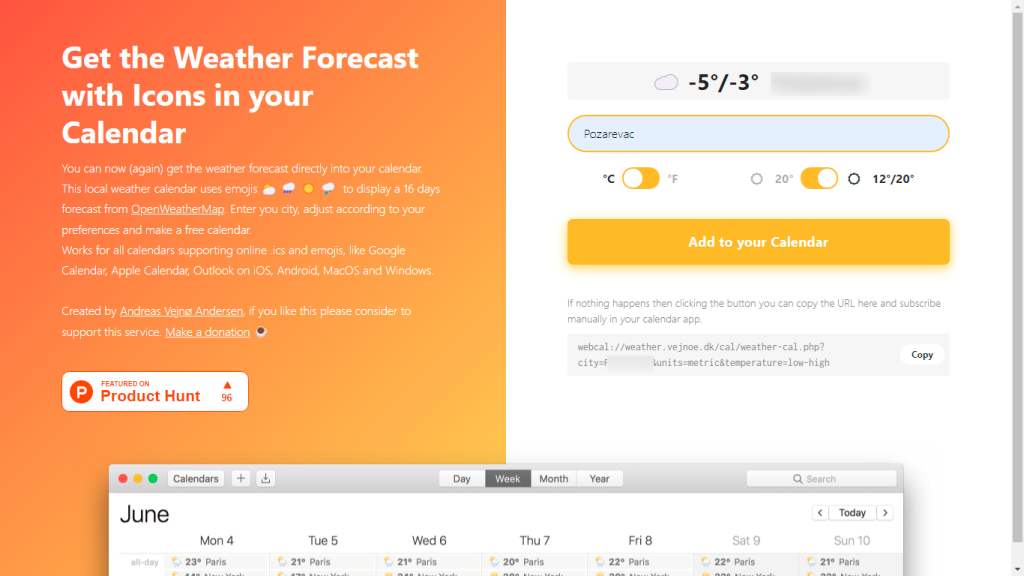Weerkalender was vroeger iets in Google Agenda , maar tegenwoordig moet je een aantal services van derden gebruiken om het te repliceren. Google is Google. Gelukkig is het niet moeilijk om weer aan Google Agenda toe te voegen en we hebben ervoor gezorgd dat onze lezers hieronder gedetailleerde instructies hebben gegeven.
Hoe krijg ik het weer in mijn Google Agenda?
Met een eenvoudig abonnement kunt u weersinformatie krijgen in uw Google Agenda. Er zijn meer dan een paar beschikbare diensten, sommige gratis en sommige betaald. Maar we hebben gekozen voor de meest eenvoudige oplossing die gratis is.
Je kunt een kopje koffie kopen bij de ontwikkelaar, maar de service zelf is helemaal gratis. Het heet weersvoorspelling in kalenders en het gebruikt OpenWeather als voorspellingsservice om weerpictogrammen tot 16 dagen van tevoren weer te geven. Je zult ook
Hiervoor heeft u toegang nodig tot de webgebaseerde Google Agenda-client. Idealiter doe je dit in een pc-browser, maar je kunt ook de Desktop-sitemodus gebruiken in Chrome voor Android.
Ga als volgt te werk om het weer in uw Google-agenda te krijgen:
- Open een browser en ga hier naar Weersvoorspelling in Kalenders .
- Selecteer in het rechterdeelvenster de gewenste temperatuureenheid en gemiddelde of laag-hoge temperatuur . Voer daarboven uw locatie in en zodra alles is ingesteld, zou u de link moeten zien die begint met webcal.
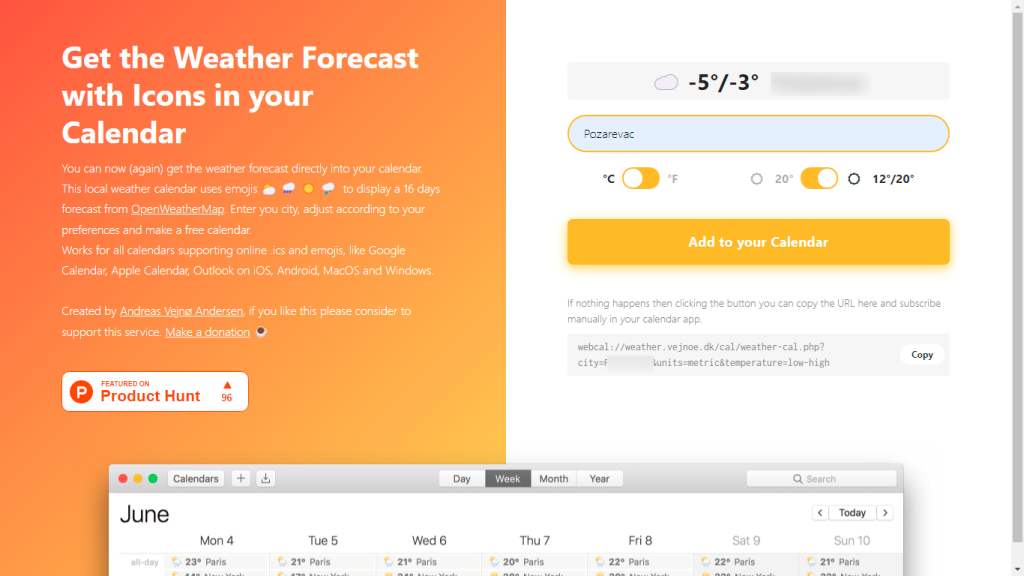
- Kopieer de link en open Google Agenda , hier . Log in met het Google-account dat u op uw Android gebruikt.
- Klik op het tandwielpictogram en open Instellingen .
- Selecteer in het linkerdeelvenster Agenda toevoegen en klik vervolgens op Van URL .
- Plak de link die je hebt gekopieerd uit de weersvoorspelling in Kalenders .
- Klik op Agenda toevoegen .
- Sluit Instellingen af en u zou een nieuwe agenda moeten zien onder het gedeelte Andere agenda's.
- Klik erop en vervolgens op 3-puntjes om de kleur te selecteren. En dat is het.
Volg deze instructies als je het weer voor voorspelling in Google Agenda voor Android wilt zien:
- Open Google Agenda op je telefoon.
- Tik op het hamburgermenu en selecteer Instellingen .
- Vouw alle agenda's uit onder je Google-account . De weerkalender zou moeten verschijnen.
- Open het en schakel Synchroniseren in .
En dat zou het moeten doen. Zo voeg je weer toe aan Google Agenda. Bedankt voor het lezen en vergeet niet om uw gedachten, vragen of suggesties met ons te delen in de opmerkingen hieronder. We kijken ernaar uit van u te horen. Bekijk ook onze en .
Bekijk het weer in de kalender
- De weersinformatie verschijnt nu als een aparte agenda in uw Google Agenda.

Agenda-instellingen aanpassen (optioneel)
- U kunt de kleur- en zichtbaarheidsinstellingen van de weerkalender aanpassen om deze te onderscheiden van andere evenementen.